Sommaire
Avis des rédacteurs
S'applique à: Transférer Avast avec une licence d'un ancien PC vers un nouveau PC ou changer l'emplacement d'installation d'Avast sur un PC Windows.
Transfert de support: Antivirus Gratuit Avast, Avast Premier
Sommaire:
Comment transférer Avast d'un ancien ordinateur vers un nouvel ordinateur?
"Comment transférer Avast d’un ancien ordinateur vers un autre nouvel ordinateur avec la licence? L’Avast présent sur mon ancien ordinateur est un abonnement de 3 ans, c’est la deuxième année après l’achat.
Récemment, j'ai acheté un nouvel ordinateur et je me demande si je peux transférer Avast avec sa licence sur le nouveau PC. Est-ce que quelqu'un sait comment exécuter le processus de transfert et déplacer Avast sur un nouveau PC sans réinstallation? "
Il s’agit d’un cas concret qui se présente à un utilisateur d’Avast qui pose sa question sur un forum en cherchant de l’aide. La plupart des réponses à ce message sont non. Pour télécharger à nouveau et réinstaller une nouvelle version d'Avast sur le nouveau PC et ajouter l'ancienne clé, il est possible que le mécanisme d'activation fourni par la société Avast ne fonctionne pas.
Alors, comment continuer à utiliser Avast avec votre clé payante sur un nouvel ordinateur? Si vous avez la même demande, dans cette page, vous apprendrez comment transférer efficacement Avast avec la licence vers le nouveau PC ou un autre disque dur à l'aide d'un logiciel de transfert de PC professionnel.
Les préparatifs
Avant de commencer le processus de transfert, voici quelques tâches de préparation:
1.Téléchargez et installez EaseUS Todo PCTrans sur deux ordinateurs.
EaseUS Todo PCTrans a récemment mis à niveau une fonctionnalité qui vous permet de transférer un logiciel antivirus tel qu'Avast, AVG et Avira vers un nouveau PC ou un autre disque dur doté de la licence.
Si vous avez besoins de transférer Avast d'un ancien PC à un nouveau, n'oubliez pas d'installer ce logiciel sur les deux ordinateurs.
2. Activez EaseUS Todo PCTrans pour un transfert illimité
Après l'activation, vous pouvez suivre les étapes ci-dessous pour démarrer le processus de transfert maintenant.
Transférer Avast avec licence sur un nouveau PC
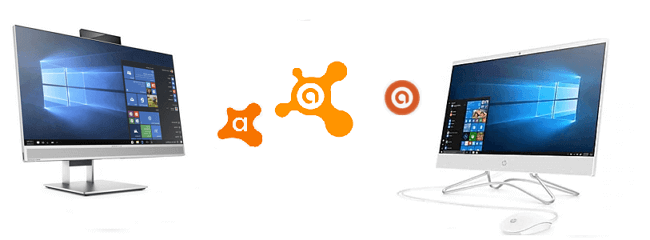
A l'aide de la fonction PC à PC de EaseUS Todo PCTrans, vous pouvez transférer efficacement Avast avec la licence sur l’ordinateur cible. Suivez le processus détail :
Étape 1. Exécutez EaseUS Todo PCTrans sur les deux PC
1. Installez et lancez EaseUS Todo PCTrans sur les anciens et les nouveaux PC.
Sur l'ordinateur source, cliquez sur "PC à PC" sur l'écran principal et cliquez sur "Commencer" pour lancer le processus.

Étape 2. Connectez deux PC
1. Sélectionnez le PC cible via son adresse IP ou son nom d'appareil, cliquez sur "Connecter".
2. Saisissez ensuite le mot de passe de connexion de votre ordinateur cible pour connecter deux ordinateurs.
Vous pouvez également cliquer sur "Ajouter un PC" pour ajouter manuellement votre PC cible via son adresse IP ou son nom d'appareil.

Étape 3. Sélectionnez le logiciel antivirus à transférer sur un autre ordinateur.
1. Dans la section Application, sélectionnez le logiciel antivirus de votre choix, tel AVG, Avast ou Avira, que vous souhaitez transférer sur le nouveau PC.
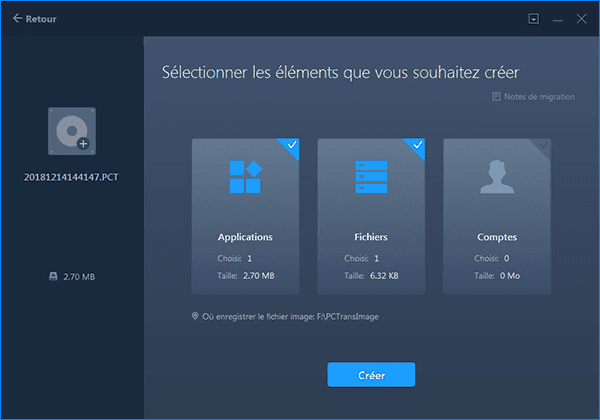
2. Après avoir sélectionné le logiciel antivirus, cliquez sur sur "Transférer" pour lancer le processus de transfert.
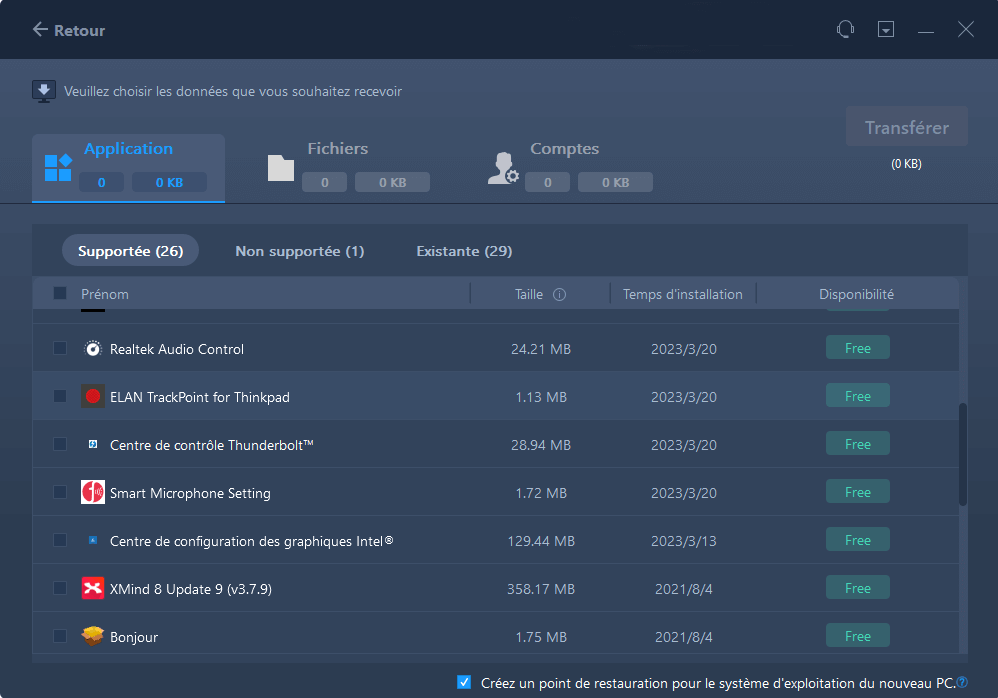
Après le processus de transfert, suivez les instructions ci-dessous pour activer Avast et travailler sur votre nouveau PC.
Étape 1: Recherchez et trouvez l’Avast, puis exécutez-le sur votre nouveau PC.
Étape 2: Cliquez sur le bouton Activation du programme et terminez le processus de certification.
Étape 3: Redémarrez le PC si nécessaire.
Après cela, vous devriez pouvoir continuer à utiliser Avast sur votre nouveau PC et à éliminer les virus, les logiciels malveillants.
Transférer Avast sur un nouveau disque dur, changez l'emplacement d'installation

Si vous préférez modifier l'emplacement d'installation d'Avast, vous pouvez utiliser la fonctionnalité de migration d'application dans EaseUS Todo PCTrans pour obtenir de l'aide.
Voici les étapes détaillées pour déplacer Avast du lecteur C: vers un autre lecteur:
Étape 1. Exécutez EaseUS Todo PCTrans sur votre PC
Allez dans "Migration d'application" et cliquez sur "Commencer" pour continuer.

Étape 2. Sélectionnez les programmes à déplacer du lecteur C vers un autre lecteur
1. Cochez le lecteur C et sélectionnez les programmes (marqués "Oui") que vous souhaitez transférer.
2. Cliquez sur "Parcourir" pour sélectionner un autre lecteur sur votre ordinateur comme destination, puis cliquez sur "Transférer" pour lancer le processus.

Étape 3. Terminez le transfert
Attendez patiemment jusqu'à la fin du processus de transfert et cliquez sur "OK" pour confirmer.

Lorsque cela est fait, vous pouvez redémarrer le PC si nécessaire. Cela conservera toutes les modifications sur votre PC et vous pourrez ensuite exécuter des programmes à partir d’un autre disque dur sans réinstallation.
Remarque: lorsque vous avez terminé le processus de transfert, si Avast nécessite une activation, cliquez sur le bouton Activation ou Mise à niveau du programme.
Il détectera votre code d'origine et terminera le processus d'activation pour vous.
À propos de l'auteur
Mis à jour par Nathalie
Nathalie est une rédactrice chez EaseUS depuis mars 2015. Elle est passionée d'informatique, ses articles parlent surtout de récupération et de sauvegarde de données, elle aime aussi faire des vidéos! Si vous avez des propositions d'articles à elle soumettre, vous pouvez lui contacter par Facebook ou Twitter, à bientôt!
Avis et Récompenses
Avis des rédacteurs
-
EaseUS Todo PCTrans Free est une solution logicielle utile et fiable créée pour servir aux opérations de migration d'ordinateurs, que ce soit d'une machine à une autre ou d'une version antérieure de votre système d'exploitation à une plus récente.
-
EaseUS Todo PCTrans est créé par les gens d'EaseUS, qui fabriquent des outils incroyables vous permettant de gérer vos sauvegardes et de récupérer vos disques durs morts. Bien que ce ne soit pas un outil officiel, EaseUS a la réputation d'être très bon avec ses logiciels et son code.
-
Il offre la possibilité de déplacer l'intégralité de votre compte utilisateur depuis votre ancien ordinateur, ce qui signifie que tout est rapidement migré. Vous conservez votre installation Windows (et les pilotes appropriés pour votre nouveau PC), mais vous récupérez également toutes vos applications, paramètres, préférences, images, documents et autres données importantes.
Articles liés
-
Comment copier efficacement des jeux d'un PC vers une clé USB ou une clé USB
![author icon]() Lionel/30/10/2025
Lionel/30/10/2025 -
Comment changer le dossier de téléchargements vers un autre lecteur sous Windows 10/11
![author icon]() Nathalie/30/10/2025
Nathalie/30/10/2025 -
Écran d'ordinateur portable cassé ! Comment récupérer les données ?
![author icon]() Arnaud/30/10/2025
Arnaud/30/10/2025 -
Comment désinstaller Battle.net de votre PC (Guide rapide)
![author icon]() Arnaud/30/10/2025
Arnaud/30/10/2025